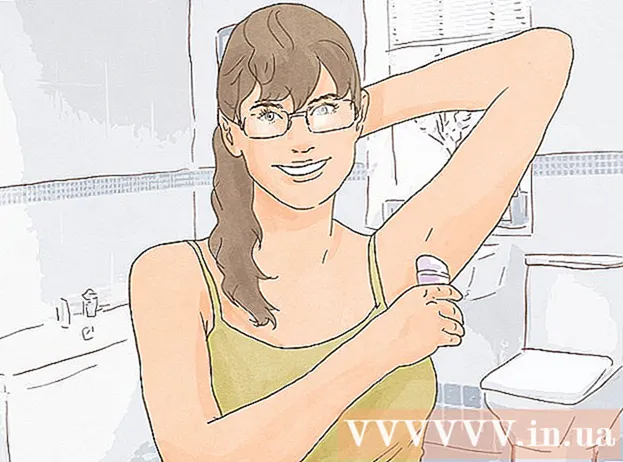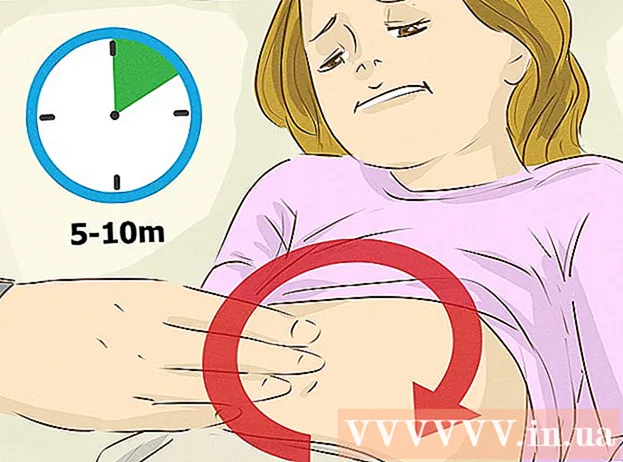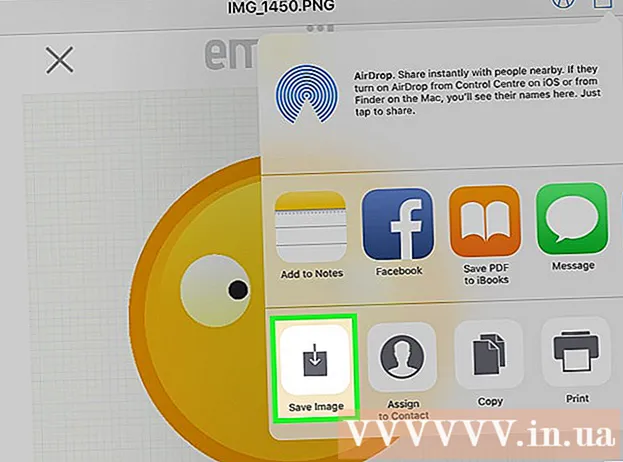Forfatter:
Frank Hunt
Opprettelsesdato:
15 Mars 2021
Oppdater Dato:
1 Juli 2024
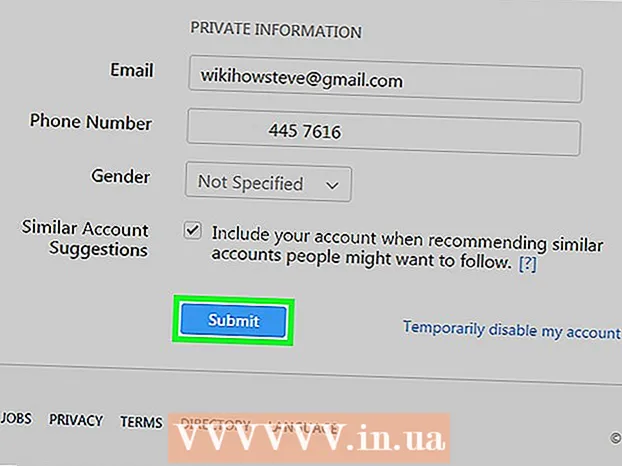
Innhold
I motsetning til mange andre sosiale medieplattformer tilbyr Instagram muligheten til å endre brukernavnet ditt når du vil. På denne måten kan andre brukere enkelt finne deg og merke deg på bilder. Vil du være lettere å finne, eller er du bare klar for en forandring? Deretter kan du endre brukernavnet ditt ved å følge trinnene nedenfor.
Å trå
Metode 1 av 2: På mobilappen
 Åpne Instagram-appen. Trykk på ikonet på startskjermen eller finn Instagram i appene dine.
Åpne Instagram-appen. Trykk på ikonet på startskjermen eller finn Instagram i appene dine.  Trykk på profilknappen. Dette ikonet ligner en person og finnes nederst til høyre i appen. Du vil nå bli dirigert til Instagram-profilen din.
Trykk på profilknappen. Dette ikonet ligner en person og finnes nederst til høyre i appen. Du vil nå bli dirigert til Instagram-profilen din.  Trykk på "Rediger profil". Dette er den grå knappen under dine innlegg og følgere.
Trykk på "Rediger profil". Dette er den grå knappen under dine innlegg og følgere.  Trykk på brukernavnet ditt. Her finner du ditt nåværende brukernavn, som du nå kan endre.
Trykk på brukernavnet ditt. Her finner du ditt nåværende brukernavn, som du nå kan endre.  Skriv inn ditt nye brukernavn. Dette navnet lagres ikke automatisk.
Skriv inn ditt nye brukernavn. Dette navnet lagres ikke automatisk.  Når du er fornøyd med det nye brukernavnet ditt, trykker du på Ferdig. Denne knappen finner du nederst på siden.
Når du er fornøyd med det nye brukernavnet ditt, trykker du på Ferdig. Denne knappen finner du nederst på siden. - Hvis det nye brukernavnet ditt allerede er tatt av noen andre, vil det nå vises et varsel på skjermen.
- Hvis brukernavnet er tilgjengelig, vil du bli varslet om at den nye profilen din er lagret.
Metode 2 av 2: På en datamaskin
 Gå til Instagram-nettsted.
Gå til Instagram-nettsted. Skriv inn ditt nåværende brukernavn og passord. Gjør dette på høyre halvdel av skjermen.
Skriv inn ditt nåværende brukernavn og passord. Gjør dette på høyre halvdel av skjermen.  Klikk på Logg inn. Hvis du skrev inn kontoopplysningene dine riktig, blir du nå ført til Instagram-feeden din.
Klikk på Logg inn. Hvis du skrev inn kontoopplysningene dine riktig, blir du nå ført til Instagram-feeden din.  Klikk på profilknappen. Dette ikonet ligner en person og kan bli funnet øverst til høyre på skjermen. Du vil nå bli dirigert til Instagram-profilen din.
Klikk på profilknappen. Dette ikonet ligner en person og kan bli funnet øverst til høyre på skjermen. Du vil nå bli dirigert til Instagram-profilen din.  Klikk på "Rediger profil". Dette er den store knappen til høyre for brukernavnet og profilbildet ditt.
Klikk på "Rediger profil". Dette er den store knappen til høyre for brukernavnet og profilbildet ditt.  Klikk på brukernavnet ditt. Her finner du ditt nåværende brukernavn, som du nå kan endre.
Klikk på brukernavnet ditt. Her finner du ditt nåværende brukernavn, som du nå kan endre.  Skriv inn ditt nye brukernavn. Dette navnet lagres ikke automatisk.
Skriv inn ditt nye brukernavn. Dette navnet lagres ikke automatisk.  Klikk på Lagre når du er fornøyd med det nye brukernavnet ditt. Denne knappen finner du øverst på siden.
Klikk på Lagre når du er fornøyd med det nye brukernavnet ditt. Denne knappen finner du øverst på siden. - Hvis det nye brukernavnet ditt allerede er tatt av noen andre, vil det nå vises et varsel på skjermen.
- Hvis brukernavnet er tilgjengelig, vil du bli varslet om at den nye profilen din er lagret.
Tips
- På siden "Rediger profil" kan du også endre nettsted, biografi og e-postadresse. Hvis du vil endre kontoinformasjonen din uten å endre brukernavnet ditt, kan du gjøre det på denne siden.
Advarsler
- Etter at du har endret brukernavnet ditt, vil ikke merkene og kommentarene med det gamle brukernavnet ditt lenger automatisk koble til profilen din.